Как узнать сохранённый пароль от Wi-Fi

Посмотреть сохранённый пароль от
Проделаем 4 шага:
Нажимаем правой кнопкой мышки на «Пуск» и выбираем в меню пункт «Сетевые подключения».
Переходим в настройки параметров адаптера.
В окне с сетевыми подключениями находим беспроводную сеть и нажимаем на неё правой кнопкой мыши. Выбираем пункт «Состояние».
Переходим в «Свойства беспроводной сети» и на вкладке «Безопасность» устанавливаем галку — «Отображать вводимые символы».
В поле «Ключ безопасности сети» вместо звёздочек появится сохранённый пароль.
Пароли от неактивных Wi-Fi сетей
Теперь рассмотрим способ извлечения пароля от сети, к которой компьютер подключался ранее, но в настоящий момент отсутствует или не используется.
Запускаем командную строку от имени администратора. Для этого нажимаем правой кнопкой мыши на «Пуск» и выбираем «Windows PowerShell (администратор)» или «Командная строка (администратор)».
Выполняем команду, чтобы узнать какие профили беспроводных сетей есть в системе.
netsh wlan show profiles
Найдено два сохранённых профиля. Отобразим информацию о профиле «Real».
Выводим детальную информацию о профиле Wi-Fi сети по её названию.
netsh wlan show profile name=Real key=clear
В поле «Содержимое ключа» будет пароль.
Оба варианта работают также в Windows 7.
Специальные программы
Есть несколько специальных программ, которые автоматически извлекают информацию о сохранённых паролях от Wi-Fi и выводят их в удобном виде.
«WiFi Password Revealer» при первом запуске может выдавать ошибки, но потом всё отлично работает.
«Wireless Key View» хороша тем, что не требует установки, достаточно скачать зашифрованный архив с программой и распаковать в любом месте. Пароль от архива прилагается на официальном сайте.
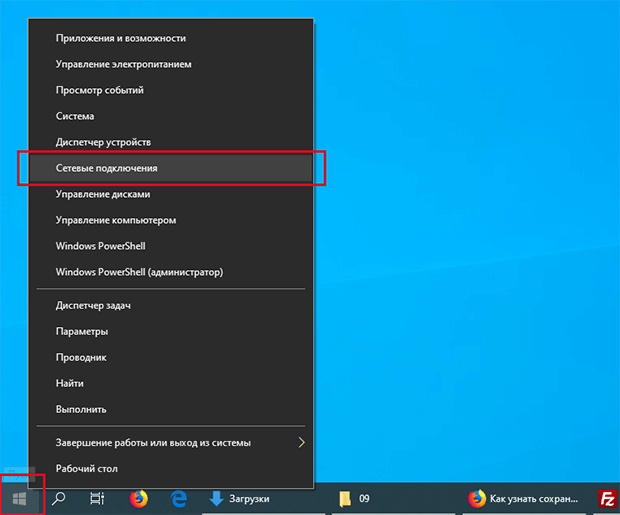
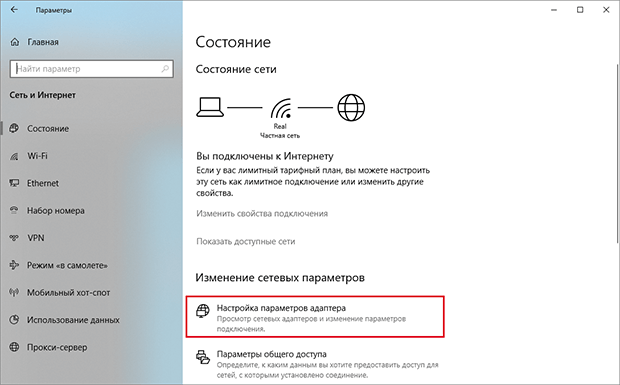
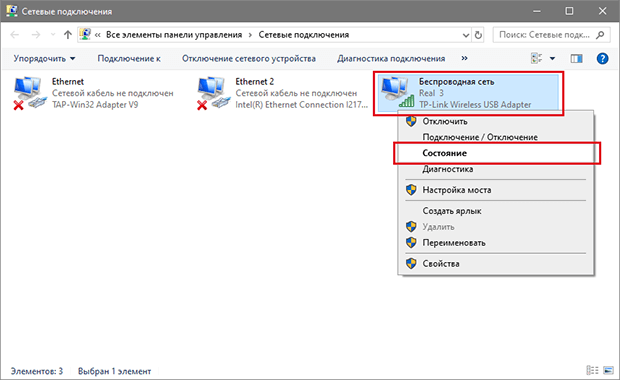
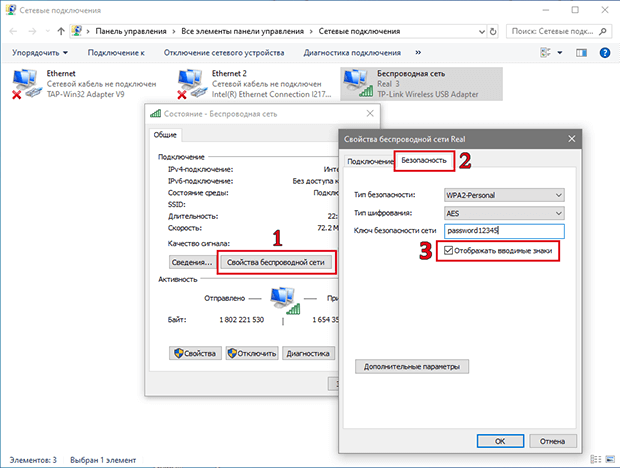

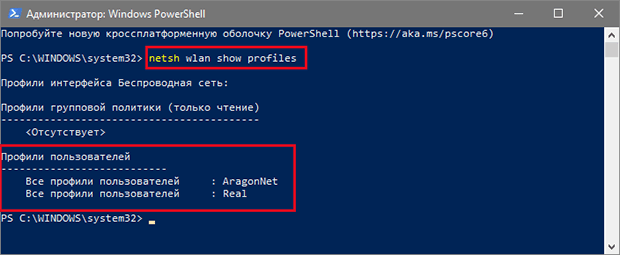
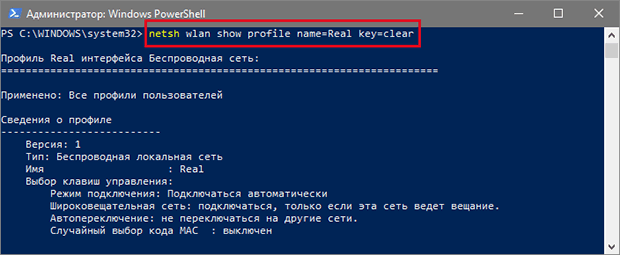
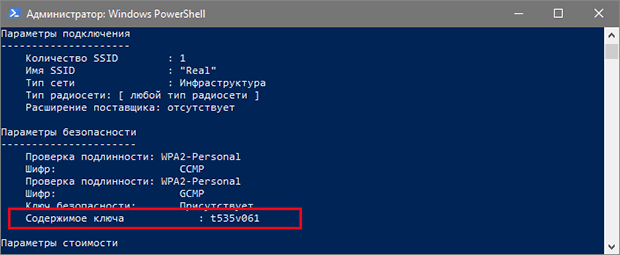
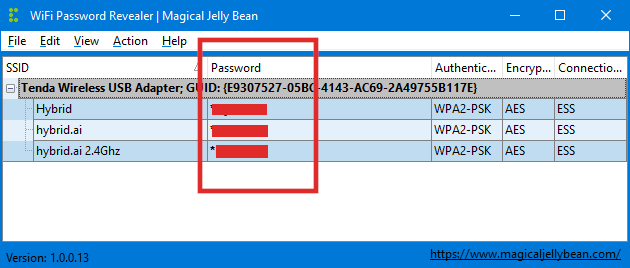
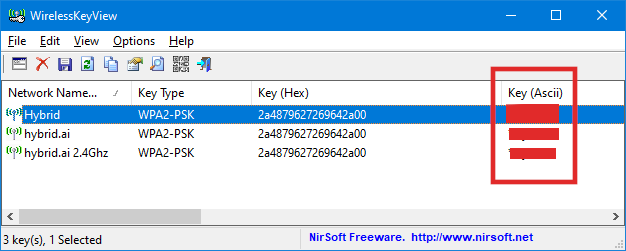
 Хранение и редактирование доступов от Git
Хранение и редактирование доступов от Git Ошибка «EPROTO» при установке npm пакетов
Ошибка «EPROTO» при установке npm пакетов Обзор Wi-Fi адаптера TP-Link TL-WN722N
Обзор Wi-Fi адаптера TP-Link TL-WN722N Переключение между мониторами в Windows 10
Переключение между мониторами в Windows 10 Как убрать лишние диски в моём компьютере
Как убрать лишние диски в моём компьютере Отключаем автонастройку IPv4-адреса в Windows
Отключаем автонастройку IPv4-адреса в Windows
Windows 10 (1809)